Memulai konfigurasi autentikasi portal Anda
Catatan
Mulai 12 Oktober 2022, portal Power Apps menjadi Power Pages. Informasi selengkapnya: Microsoft Power Pages kini tersedia secara umum (blog)
Kami akan segera memigrasikan dan menggabungkan dokumentasi portal Power Apps dengan dokumentasi Power Pages.
Mengkonfigurasi autentikasi adalah penyesuaian inti di portal apa pun. Konfigurasi penyedia identitas yang disederhanakan di portal Power Apps menyediakan panduan dalam aplikasi untuk konfigurasi penyedia identitas dan menyederhanakan kompleksitas pengaturan. Pembuat dan administrator dapat dengan mudah mengkonfigurasi portal untuk penyedia identitas yang didukung.
Gambaran Umum
Anda dapat mengaktifkan, menonaktifkan, dan mengkonfigurasi penyedia identitas portal dari Power Apps menggunakan konfigurasi otentikasi portal yang disederhanakan. Setelah memilih penyedia identitas, Anda kemudian dapat mengikuti petunjuk untuk dengan mudah memasukkan pengaturan penyedia.
Catatan
Perubahan pengaturan otentikasi mungkin memerlukan beberapa menit agar dapat diterapkan di portal. Mulai ulang portal menggunakan tindakan portal jika Anda ingin menerapkan perubahan dengan segera.
Untuk mulai mengonfigurasi penyedia identitas untuk portal Anda:
Tuju Power Apps.
Di panel kiri, pilih Aplikasi.
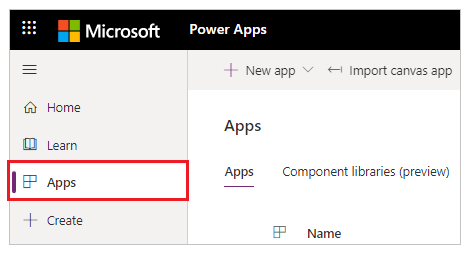
Pilih portal dari daftar aplikasi yang tersedia.
Pilih Pengaturan dari menu atas. Anda juga dapat memilih perintah lainnya (...), lalu pilih pengaturan.
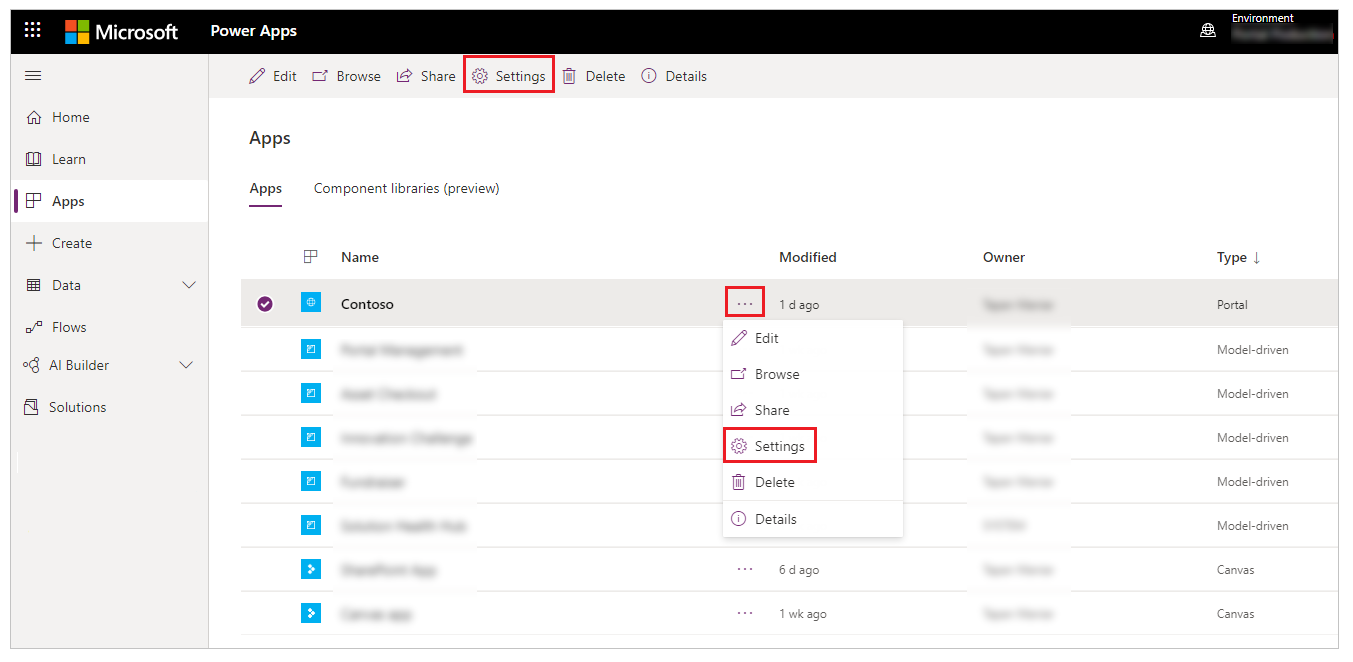
Dari pengaturan di sisi kanan ruang kerja, pilih pengaturan autentikasi.
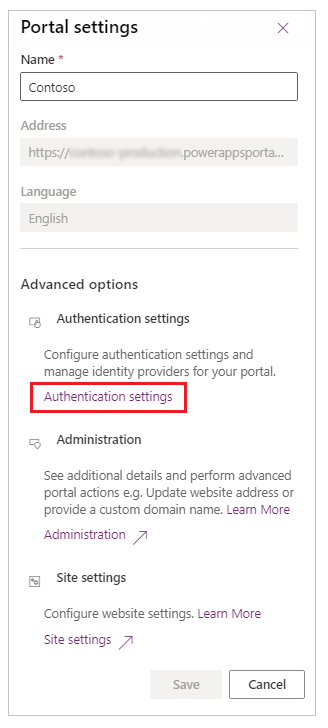
Anda akan melihat daftar penyedia identitas yang dapat dikonfigurasi.
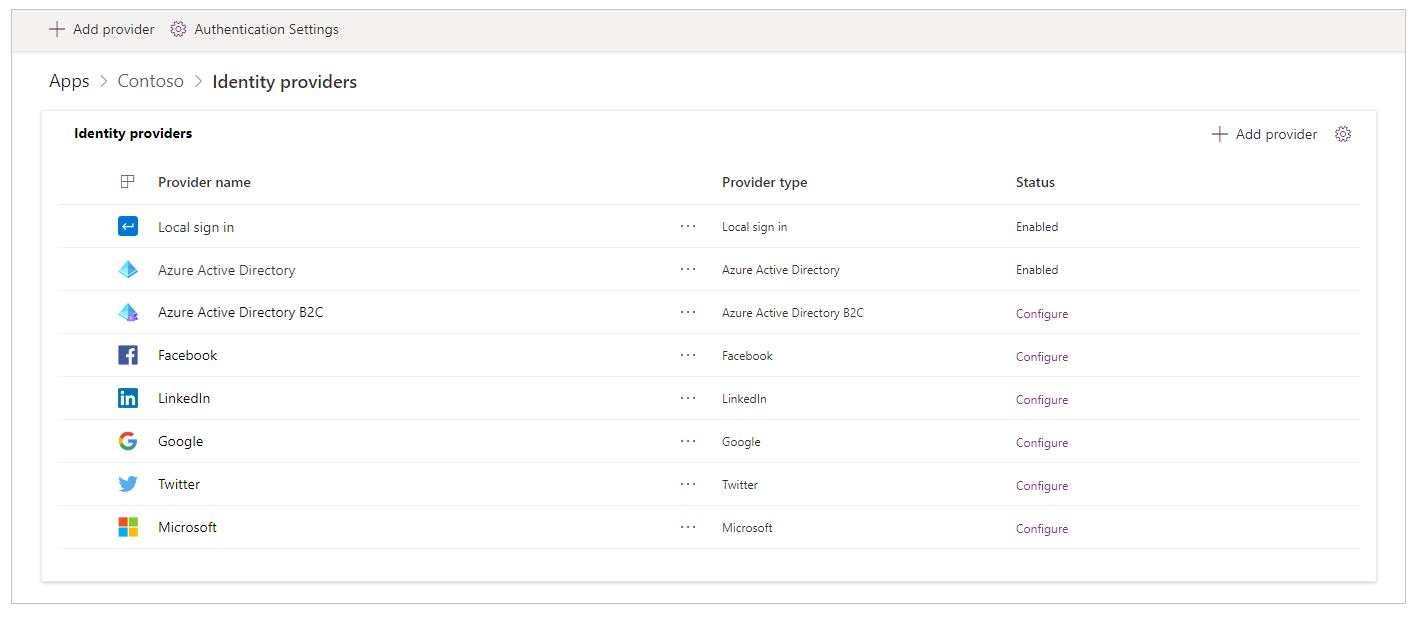
Untuk melihat penyedia identitas dari halaman rincian portal
Pilih portal dari daftar aplikasi yang tersedia.
Pilih Detail dari menu atas. Anda juga dapat memilih Perintah Lainnya (...), lalu pilih Rincian.
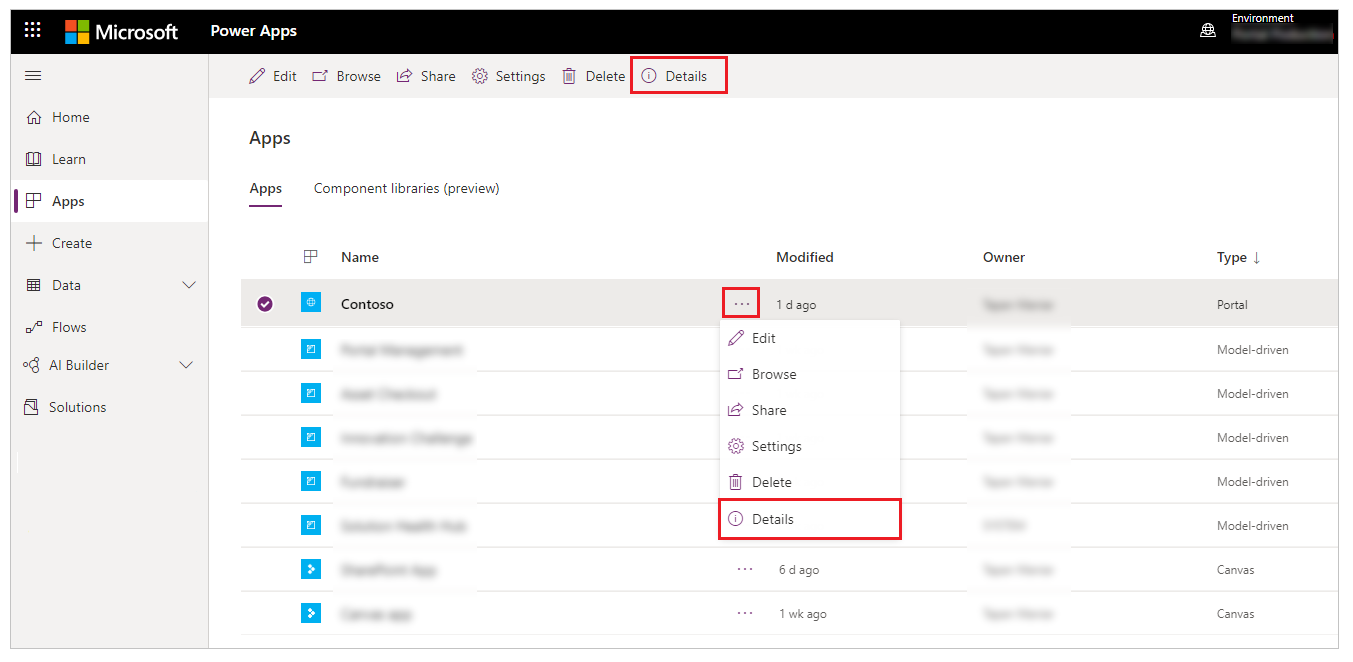
Halaman rincian menampilkan Bagian penyedia identitas.
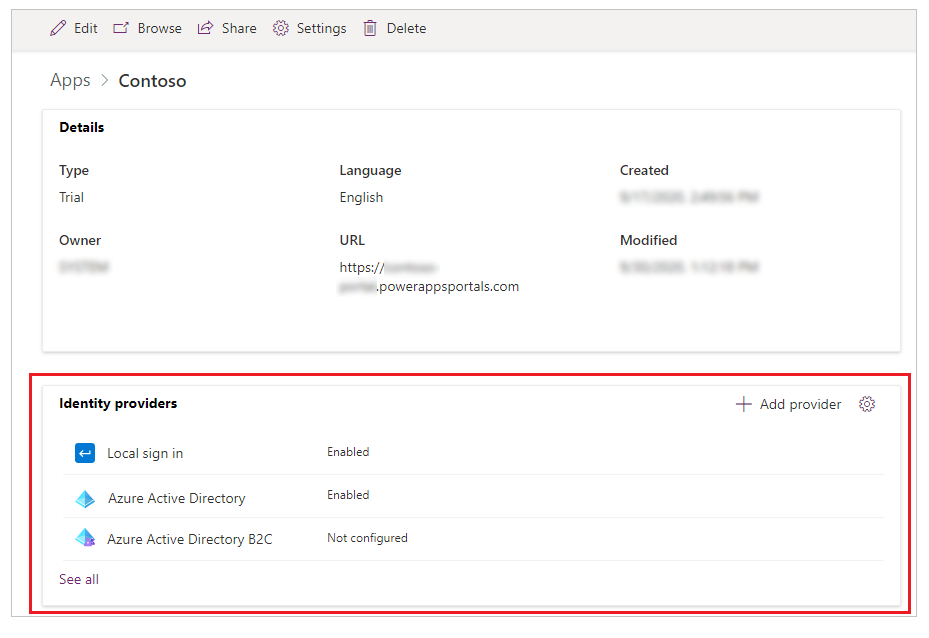
Catatan
Memilih Lihat semua dari halaman rincian portal akan membawa Anda ke daftar lengkap penyedia identitas.
Konfigurasikan pengaturan otentikasi umum
Anda dapat mengkonfigurasi pengaturan otentikasi umum berikut dengan memilih pengaturan otentikasi pada Halaman penyedia identitas.
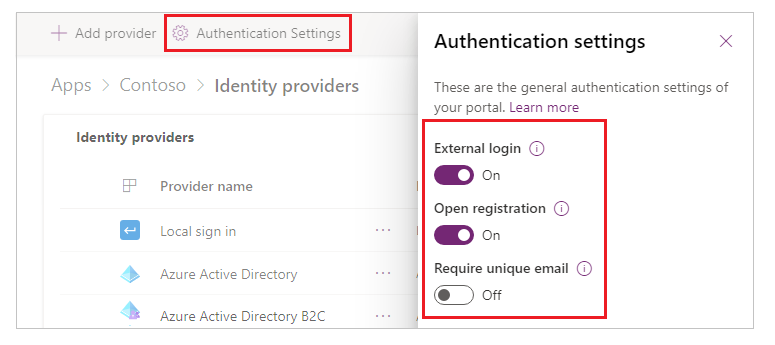
Login eksternal: Otentikasi eksternal disediakan oleh API Identitas ASP.NET. Kredensial akun dan pengelolaan kata sandi ditangani oleh penyedia identitas pihak ketiga, misalnya Facebook, LinkedIn, Google, Twitter, and Microsoft.
- Jika diatur ke Aktif, pengguna mendaftar untuk mendapatkan akses ke portal dengan memilih identitas eksternal untuk mendaftar menggunakan portal. Setelah terdaftar, identitas eksternal memiliki akses ke fitur yang sama seperti akun lokal. Lihat mengelola akun eksternal untuk pengaturan situs terkait.
- Jika diatur ke Nonaktif, pendaftaran akun eksternal dan akses masuk dinonaktifkan dan disembunyikan.
Pendaftaran terbuka: Mengaktifkan atau menonaktifkan formulir pendaftaran masuk untuk membuat pengguna lokal baru.
- Jika diatur ke Aktif, formulir pendaftaran memungkinkan pengguna anonim untuk mengunjungi portal dan membuat akun pengguna baru.
- Jika diatur ke Nonaktif, pendaftaran akun pengguna baru dinonaktifkan dan disembunyikan.
Memerlukan email unik: Menentukan apakah alamat email unik diperlukan untuk memvalidasi pengguna baru saat mendaftar.
- Jika diatur ke Aktif, upaya pendaftaran mungkin gagal jika pengguna memberikan alamat email yang sudah tercantum di catatan kontak.
- Jika diatur ke Nonaktif, kontak yang menggunakan alamat email duplikat dapat dibuat.
Anda juga dapat membuka pengaturan autentikasi umum dari halaman rincian portal dengan memilih pengaturan di sudut kanan atas dari Bagian penyedia identitas.
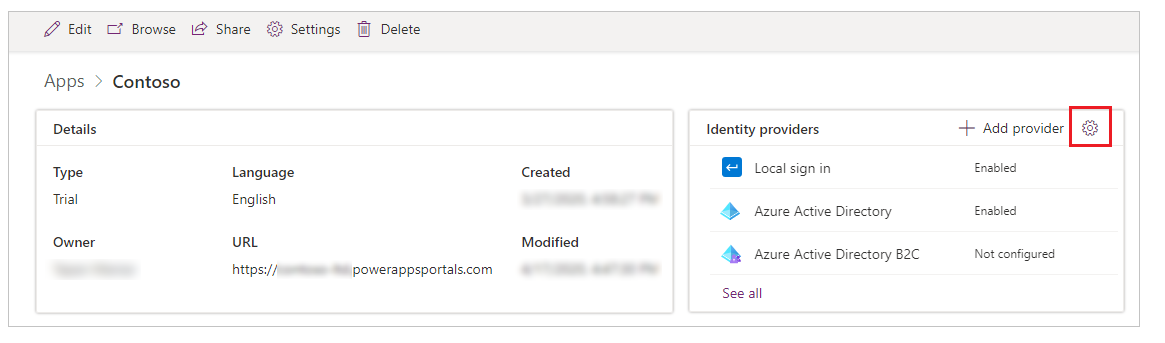
Konfigurasikan penyedia identitas default
Anda dapat mengatur setiap penyedia identitas sebagai default. Bila penyedia identitas diatur sebagai default, pengguna yang masuk ke Portal tidak dialihkan ke halaman masuk portal. Namun, pengalaman masuk selalu default untuk masuk menggunakan penyedia yang dipilih.
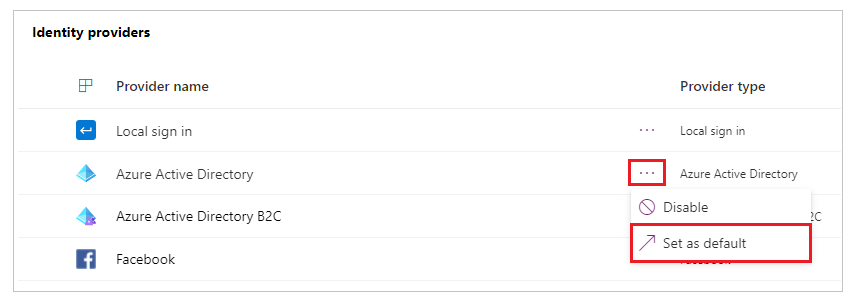
Penting
Jika Anda mengatur penyedia identitas sebagai default, pengguna tidak akan memiliki pilihan untuk memilih penyedia identitas lainnya.
Setelah mengatur penyedia identitas sebagai default, Anda dapat memilih Hapus sebagai default untuk menghapusnya. Setelah Anda menghapus penyedia identitas dari default, pengguna akan diarahkan ulang ke halaman pendaftaran portal dan dapat memilih dari penyedia identitas yang Anda Aktifkan.
Catatan
Anda hanya dapat mengatur penyedia identitas yang dikonfigurasikan sebagai default. Pilihan ditetapkan sebagai default akan tersedia setelah Anda mengkonfigurasi penyedia identitas.
Menambahkan, mengkonfigurasi, atau menghapus penyedia identitas
Beberapa penyedia identitas yang dapat Anda konfigurasikan akan ditambahkan secara default. Anda dapat menambahkan penyedia BRC Azure Active Directory (Azure AD) tambahan, atau mengonfigurasi penyedia OAuth 2,0 yang tersedia seperti LinkedIn atau Microsoft.
Catatan
- Anda tidak dapat mengubah konfigurasi masuk lokal dan penyedia Azure Active Directory bila menggunakan antarmuka ini.
- Anda hanya dapat memiliki satu instans dari masing-masing jenis penyedia identitas untuk Oauth 2,0, misalnya Facebook, LinkedIn, Google, Twitter, dan Microsoft.
- Pembaruan untuk konfigurasi penyedia identitas mungkin memerlukan waktu beberapa menit untuk dicerminkan di portal. Untuk segera menerapkan perubahan, Anda dapat memulai ulang portal.
- Jika Anda menambahkan nama domain kustom atau mengubah URL dasar portal, Anda harus membuat ulang konfigurasi penyedia menggunakan URL yang benar.
Menambah atau mengkonfigurasi penyedia
Untuk menambahkan penyedia identitas, pilih Tambah penyedia dari pengaturan otentikasi.
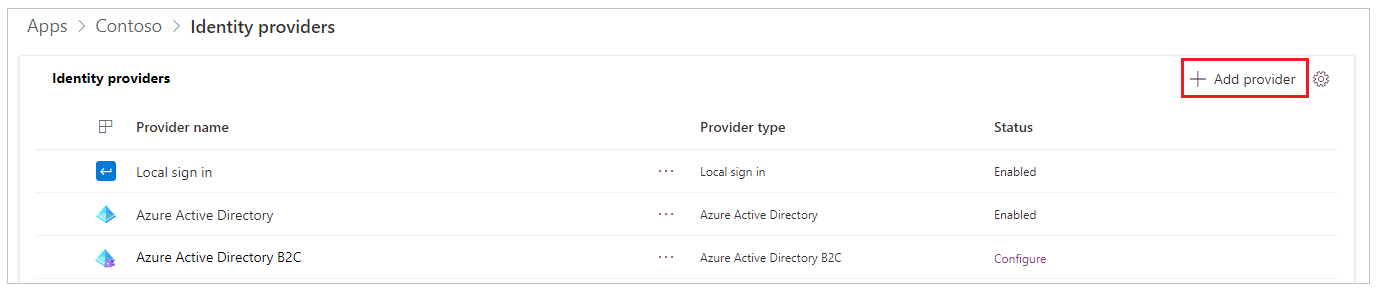
Tip
Anda juga dapat memilih Penyedia iklan dari halaman rincian portal.
Pilih dari daftar penyedia yang tersedia, masukkan nama, lalu pilih berikutnya untuk mengkonfigurasi pengaturan penyedia.
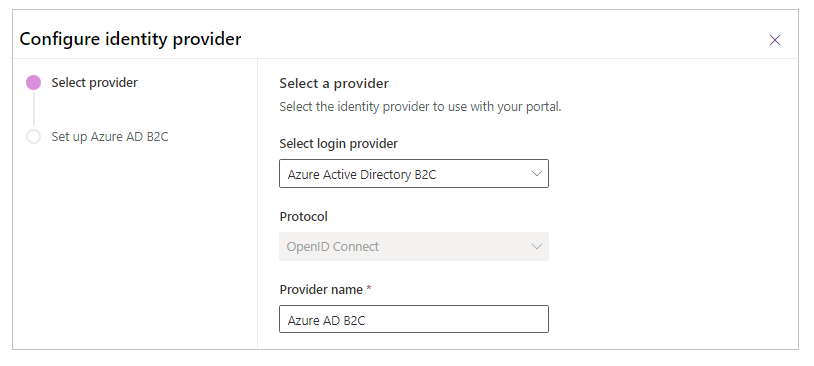
Catatan
Nama penyedia yang Anda masukkan di sini ditampilkan di halaman masuk untuk pengguna sebagai teks pada tombol yang mereka gunakan saat memilih penyedia ini.
Untuk mengkonfigurasi penyedia, pilih konfigurasi (atau pilih perintah lainnya (...), lalu pilih Konfigurasikan).
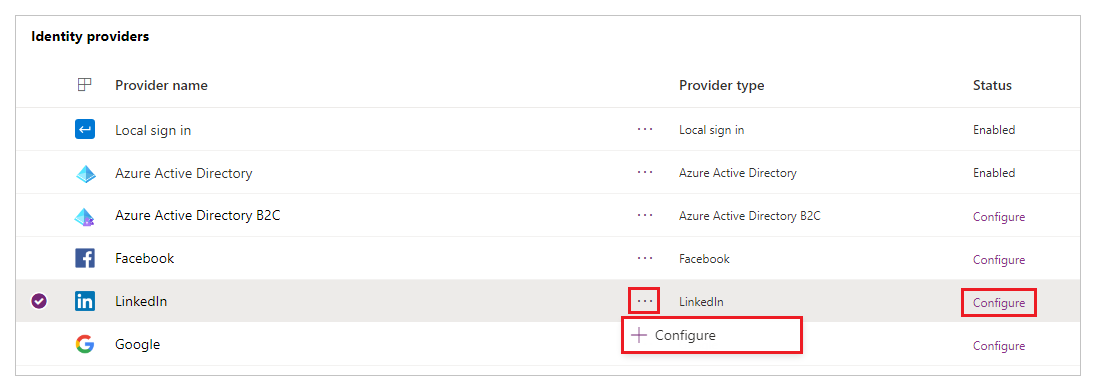
Catatan
Anda dapat menggunakan Tambah penyedia atau mengkonfigurasi untuk menambahkan atau mengkonfigurasi penyedia untuk pertama kalinya. Setelah mengkonfigurasi penyedia, Anda dapat mengeditnya. Anda juga dapat memilih hyperlink nama penyedia untuk membuka pilihan konfigurasi dengan cepat.
Langkah konfigurasi setelah Anda memilih berikutnya akan tergantung pada jenis penyedia identitas yang Anda pilih. Contohnya, cara mengonfigurasi B2C Azure AD berbeda dengan cara Anda mengkonfigurasi LinkedIn. Tabel berikut mencantumkan penyedia dan protokol yang dapat Anda pilih.
| Penyedia yang tersedia | Protokol yang tersedia | KETERANGAN |
|---|---|---|
| Azure AD B2C | OpenID Connect | Memungkinkan konfigurasi Azure AD B2C untuk otentikasi di portal menggunakan protokol OpenID Connect. Informasi lebih lanjut: Konfigurasikan penyedia B2C Azure AD, Konfigurasikan penyedia B2C Azure AD secara manual |
| OAuth 2.0 | Memungkinkan konfigurasi Facebook sebagai penyedia di portal menggunakan protokol OAuth 2.0. Untuk informasi lebih lanjut: Konfigurasi penyedia Facebook |
|
| OAuth 2.0 | Memungkinkan konfigurasi LinkedIn sebagai penyedia di portal menggunakan protokol OAuth 2.0. Untuk informasi lebih lanjut: Konfigurasi penyedia LinkedIn |
|
| OAuth 2.0 | Memungkinkan konfigurasi Google sebagai penyedia di portal menggunakan protokol OAuth 2.0. Untuk informasi lebih lanjut: Konfigurasi penyedia Google |
|
| OAuth 2.0 | Memungkinkan konfigurasi Twitter sebagai penyedia di portal menggunakan protokol OAuth 2.0. Untuk informasi lebih lanjut: Konfigurasi penyedia Twitter |
|
| Microsoft | OAuth 2.0 | Memungkinkan konfigurasi Microsoft sebagai penyedia di portal menggunakan protokol OAuth 2.0. Untuk informasi lebih lanjut: Konfigurasi penyedia Microsoft |
| Lainnya | OpenID Connect | Memungkinkan konfigurasi penyedia yang sesuai dengan spesifikasi protokol OpenID Connect. Contoh: - Konfigurasikan Azure AD sebagai penyedia OpenID Connect - Konfigurasikan Azure AD B2C sebagai penyedia OpenID Connect |
| Lainnya | SAML 2.0 | Memungkinkan konfigurasi penyedia yang sesuai dengan spesifikasi protokol SAML 2.0. Contoh: - Konfigurasikan Azure AD sebagai penyedia SAML 2.0 - konfigurasi AD FS sebagai penyedia SAML 2.0 |
| Lainnya | WS-Federation | Memungkinkan konfigurasi penyedia yang sesuai dengan spesifikasi protokol WS-Federation. Contoh: - Konfigurasikan Azure AD sebagai penyedia WS-Federation - Konfigurasikan AD FS sebagai penyedia WS-Federation |
Edit penyedia
Setelah menambahkan dan mengkonfigurasi penyedia, Anda dapat melihat penyedia dalam status diaktifkan pada pengaturan portal atau halaman rincian.
Untuk mengedit penyedia yang telah dikonfigurasi, pilih operator, pilih perintah lainnya (...), lalu pilih Edit konfigurasi.
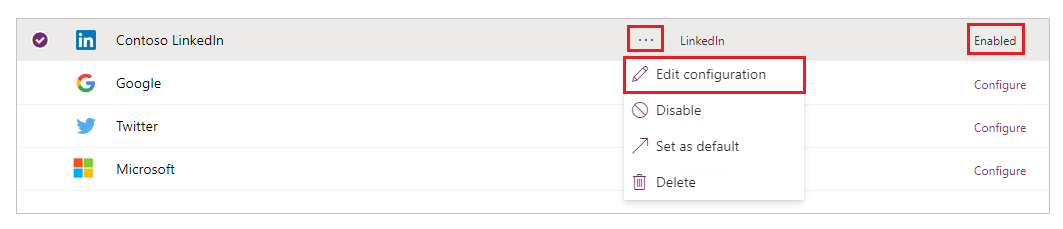
Lihat artikel khusus penyedia untuk mengedit pengaturan untuk jenis penyedia yang Anda pilih.
Hapus penyedia
Untuk menghapus penyedia identitas, pilih perintah lainnya (...), lalu pilih Hapus.
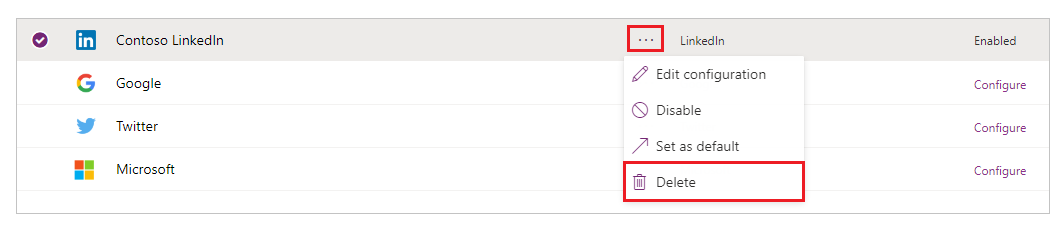
Menghapus penyedia akan menghapus konfigurasi penyedia untuk jenis penyedia yang dipilih, dan penyedia akan tersedia lagi untuk konfigurasi.
Catatan
Bila Anda menghapus penyedia, hanya konfigurasi portal untuk penyedia yang akan dihapus. Misalnya, jika Anda menghapus penyedia LinkedIn, maka aplikasi LinkedIn dan konfigurasi aplikasi akan tetap utuh. Demikian pula, jika anda menghapus penyedia Azure AD B2C, hanya konfigurasi portal yang akan dihapus; konfigurasi Penyewa Azure untuk penyedia ini tidak akan berubah.
Kesalahan yang disebabkan oleh penghapusan dan pembuatan ulang portal
Jika Anda menghapus dan membuat ulang portal, pengguna mungkin menerima kesalahan berikut saat masuk. Ketika masalah ini terjadi, Perbarui konfigurasi penyedia identitas portal dengan benar.
Sorry, but we're having trouble signing you in.
AADSTS700016: Application with identifier 'https://contoso.powerappsportals.com/' was not found in the directory 'xxxxxxxx-xxxx-xxxx-xxxx-xxxxxxxxxxxx'. This can happen if the application has not been installed by the administrator of the tenant or consented to by any user in the tenant. You may have sent your authentication request to the wrong tenant.
Lihat juga
Mengonfigurasikan penyedia B2C Azure AD untuk portal
Mengonfigurasikan penyedia OAuth 2.0 untuk portal
Mengonfigurasikan penyedia OpenID Connect untuk portal
Mengonfigurasikan penyedia SAML 2.0 untuk portal
Konfigurasikan sebuah penyedia WS-Federation untuk portal
Manajemen dan manajemen pengguna di portal Power Apps
Catatan
Apa bahasa dokumentasi yang Anda inginkan? Lakukan survei singkat. (perlu diketahui bahwa survei ini dalam bahasa Inggris)
Survei akan berlangsung kurang lebih selama tujuh menit. Tidak ada data pribadi yang dikumpulkan (pernyataan privasi).